Gis-lab geolocation adatok QGIS
Leírás eszköz földrajzi adatok kötelező
Az eszköz használ számos által végrehajtott reformok GDAL.
Mielőtt elkezdené, győződjön meg arról, hogy:
- A tizedes része a rendszernek - egy pont, nem vessző, vagy lehet a következő hibaüzenet: „Nem lehet kiszámítani átalakulás”, ha a kötés zajlik, minden gond nélkül, az elválasztó nem lehet megváltoztatni (látható a Windows 7 64bit).
- A nevek munka mappák és raszteres nem tartalmaznak önmagukban cirill és hiányosságok.
Mind a Testület tanácsadó jellegű, és érdemes figyelembe venni, ha sikerült összekapcsolni. Lehetőség van arra, akkor nem kell őket sem merül.
Raster használt például ebben a cikkben letölthető itt.
[Edit] Indítás QGIS és kötő modult
QGIS lehet letölteni a hivatalos oldalon, vagy telepíthető a telepítő OSGeo4W (ajánlott telepítési leírás). Modul földrajzi adatok kötődést hívják Snap raszteres (GDAL) (Georeferencer GDAL) és végigfut a modulok \ Raster Aligátorteknős (Plugins \ Georeferencer). Ha a modult a modul nincs menü, akkor először meg kell csatlakoztatni a modulok \ kezelése modulok (pluginek \ Plugin manager).
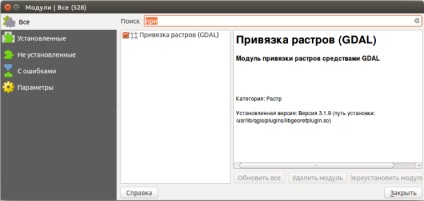
Ezután futtasd:
[Rule] Loading Source Data
Miután a kezdőképernyő megjelenik privyazchika adatok kötelező modul két részből áll: az a része, a táblázat adatai és a referencia pont. A legelején, mert nincs adat nem került letöltésre, egy ablak és egy üres asztalhoz.
Kezdeni kötődés betölteni az adatokat formájában kötött raszter fájlt, akkor lehet bármilyen közös képformátum (gif, jpeg, tif, stb) a Fájl \ Open raszteres. Ha a fájl nem tölthető be, rendszerint egy végrendelet, hogy adott raszter préseléssel vagy szokatlan színű rendszer, ebben az esetben - csak újramentheti azt TIF formátumban:
[Rule] Az igazítás alappontok
További munka a gyűjtemény referenciapontok fordul elő a területen betöltött raszter, ezért előfordulhat, hogy növelni szeretné, hogy amennyire csak lehetséges. A kötődés folyamatát az, hogy több referencia pontokat, amelyek ismertek azok valós koordinátákat.
Pont, hogy hozzon létre egy eszköz, hogy adjunk egy pontot (Add Point). Ebben az esetben a kezdeti koordináták geolokalizációja kapott képek automatikus, a támogatás (azok, amelyekben a kötő végezzük, meg kell, hogy valahol).
[Edit] Források koordinátákat
Forrás koordináták lehetnek bármely adathalmazt, szolgáltatás vagy valami mást, ami képes fogadni a koordináták explicit módon. Például, a koordinátákat lehet beszerezni:
- Az adatokat, hogy már be van töltve a területre a térképen
- A harmadik forrás
- A kép
[Edit] összehangolja a már betöltött hivatkozott adatok
[Rule] koordináták egy külső forrásból
Egy külső forrás bármi lehet, amíg lehet kapni koordinátáit vele. Például:
- Koordinátákat a terepen gyűjtött GPS használatával
- Koordinálja az online térképek: osm.org, maps.google.com, stb
- Koordinálja a dokumentumok
[Szerkesztés] A koordináták a kép
Bizonyos esetekben a pozíció egyértelműen megfogalmazta a kép maga. Ez gyakran előfordul a topográfiai térképek. Példánkban a horgony pontok a sarkait topográfiai térkép. Koordináták fogunk kapni, ami növeli a megfelelő fragmentumokat szemmel és elolvassa a szélességi és hosszúsági.
[Edit] létrehozása pontok
Miután egyre nagyobb a kívánt fragmentum, és adjon meg egy pontot meg kell adni a megfelelő koordinátákat neki:
Abban az esetben, a raszteres pillanatok alatt a többi réteg (raszteres és vektoros), először le kell tölteni a kívánt rétegek főablakában QGIS. Ezután ahelyett, hogy a billentyűzet beviteli koordinátáinak megadásával koordinátáit ellenőrzési pontokat kell kiválasztani gomb C kártya (ebből térkép vászon), és kattintson a megfelelő helyre a fő kártya. Ebben az esetben a koordinátáit referenciapontok venni a térképet, amely tartalmazhat más rétegeket, nyitott a fő ablakban.
Elhelyezése után a szükséges számú pontot, pontokat gyűjtés ablak kell kinéznie:
[Rule] Transformation
Miután összegyűjtötte a szükséges számú pontot, akkor folytassa a raszter transzformáció (újraszámított) az új koordinátarendszerben. Ehhez válassza ki a Beállítások átalakulás / átalakítás paraméterei.
számos módszer transzformálására raszter, beleértve kapható QGIS:
Kezdjük azzal, javasoljuk egy polinom modell megfelel az ellenőrzési pontok számát létre.
Miután megkapta egy új raszteres, javasoljuk, hogy ellenőrizze a pontosság megfelelő a független, vagy ugyanazokat a pontokat, és ha szükséges, vissza a kötődés folyamatát ismét eltávolítjuk a rosszul | helytelenül beállított referencia pont.